Совместная работа с документами: SharePoint 2016, Office Online и все-все-все
Первые версии продукта породили множество противников. Однако с годами из неуклюжего монстра SharePoint понемногу превращается в милого, пушистого, хотя и прожорливого офисного питомца. Если в вашей инфраструктуре уже развернуты AD, Exchange, Skype for Business, и стоит вопрос хранения и доступа к документам, то заводите SharePoint 2016.
С этого вступления я хочу начать цикл «разоблачения» SP, пройтись по настройкам и честном сравнении с альтернативными сервисами.
Microsoft каждый год сообщает о добавлении функций совместной работы в свои продукты Office и SharePoint, а заголовки статей-обзоров обещают нам «киллера» Google Docs. Что же мы имеем в данный момент, кому это будет полезно, и как это работает – об этом и будут следующие строчки в этой статье.
- Для совместной работы документы должны располагаться в облаке ( OneDrive, SharePoint Online), либо на on-premise сервере SharePoint.
- Просмотр и редактирование c PC осуществляется 2-мя способами:
- Через web браузер с помощью Office Online apps (ранее Office Web Apps)
- И через приложения пакета Microsoft Office (Word, Excel, PowerPoint, OneNote)
- Отдельным пунктом вынесу просмотр-редактирование с мобильных устройств.
Alarm: Дальше будет много сравнений одинаковых действий для тех, кому важны детали.
Word Online
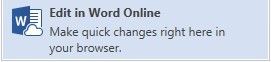
В этом режиме правка документа может производиться несколькими пользователями одновременно, при этом изменения и имя пользователя вносящего правки отображаются моментально у остальных соавторов. Пользователи могут править одновременно один и тот же участок текста, блокировки по абзацам – нет.
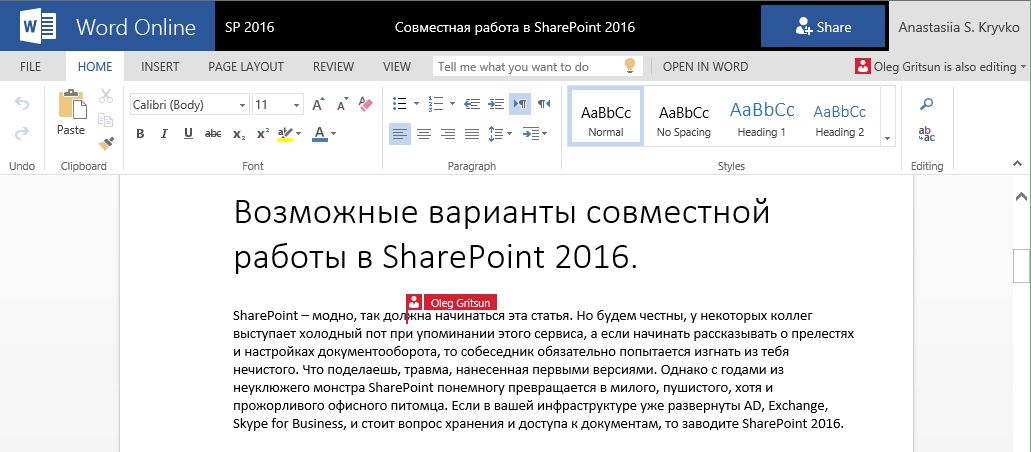
Excel Online
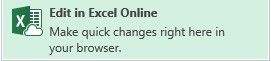
В Excel Online изменения в ячейке отобразятся у других соавторов только при переходе первого на следующую ячейку. При этом ячейки не блокируются и вносить изменения могут сразу несколько пользователей.
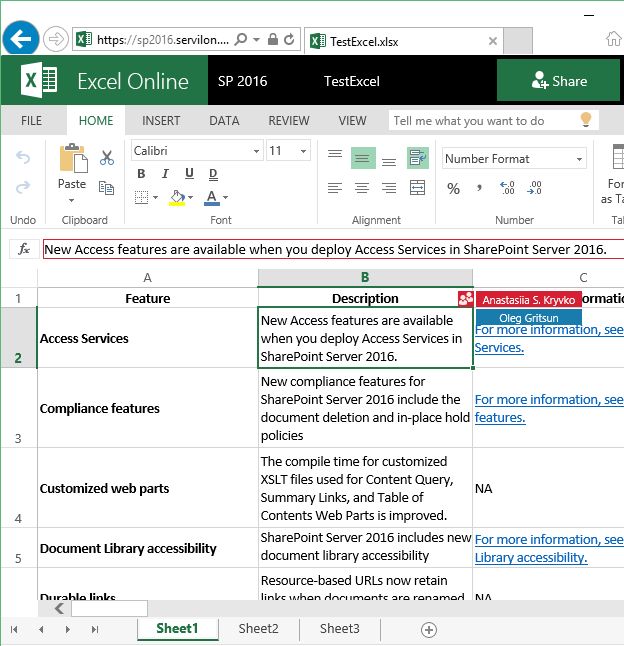
PowerPoint Online
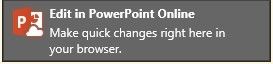
PowerPoint Online позволяет работать одновременно над одним слайдом, но лучше работать над разными элементами, иначе пользователи не видят real time изменений друг друга.
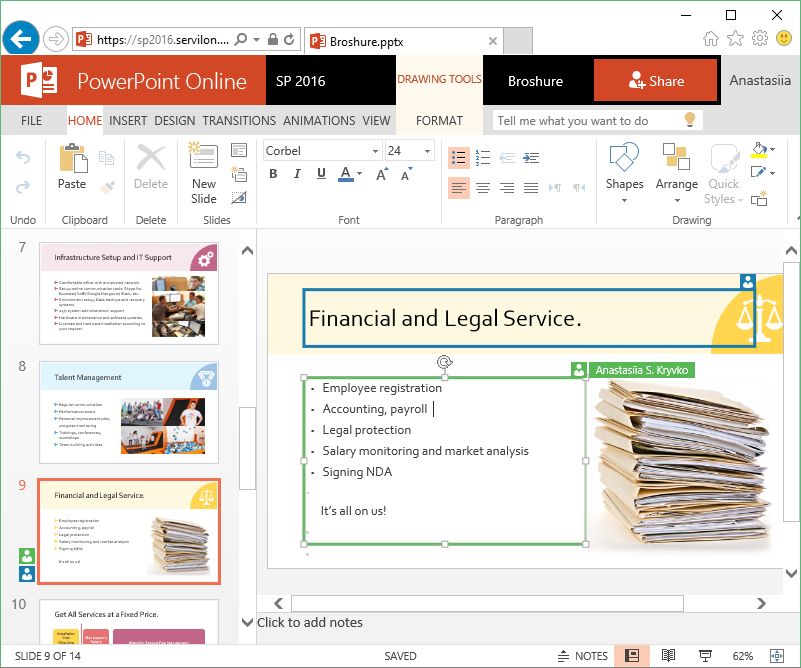 Совместная работа в настольной версии Office:
Совместная работа в настольной версии Office:
Опыт совместной работы с документами через Office Online оставляет приятные впечатления, когда речь идет о правках текста без необходимости значительных изменений форматирования. Если вам захочется вставить диаграммы, smart art, оглавление, макросы, форматировать таблицы, использовать формулы и т.д. тут придётся использовать настольную версию программ. О разнице функционала настольной версии и online можно писать отдельную статью. Здесь же рассмотрим отличия, связанные с совместной работой. MS Word
При редактировании в настольной версии программы блокируется абзац, над которым работает другой пользователь.

Вносимые изменения станут видны другим соавторам только после их сохранения автором и обновления документа остальными пользователями.
Сохранение-обновление объединено в кнопке Save (Ctrl+S)

Наличие обновлений индицируется иконкой напротив имени автора. MS Excel
В случае с Excel возможности одновременной работы над документом нет. Нам предлагают либо всем перейти в онлайн версию –
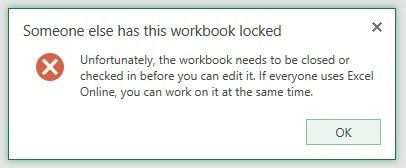
либо встать в очередь —
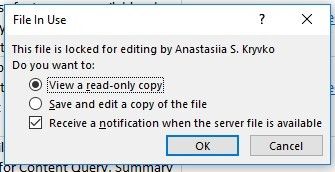 MS PowerPoint
MS PowerPoint
Напротив, в PowerPoint ни блокировки, ни обозначения элемента, над которым работает другой пользователь, нет. Так что, о том, что кто-то ещё работает над той же презентацией, вы можете понять разве что через панель Share.
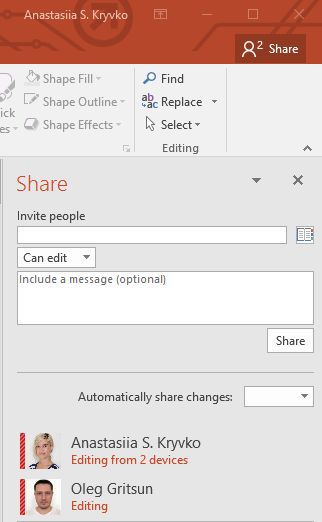
Наличие обновлений сигнализируется малоприметным статусом Updates Available. Статус появляется только после сохранения изменений автором, сами изменения появляются после обновления документа с помощью Save (Ctrl+S).
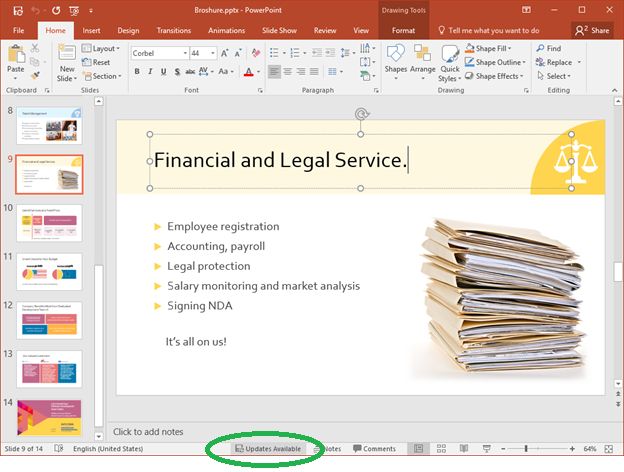 Совместная работа в мобильных устройствах: Microsoft Word App + Microsoft PowerPoint App
Совместная работа в мобильных устройствах: Microsoft Word App + Microsoft PowerPoint App
Android:
Абзац или элемент, над которым работает пользователь, не блокируется и не подсвечивается для других соавторов, возможна одновременная работа. Правки отображаются без дополнительных действий с небольшой задержкой. То, что кто-то другой работает над этим же элементом можно видеть в меню “Share”.
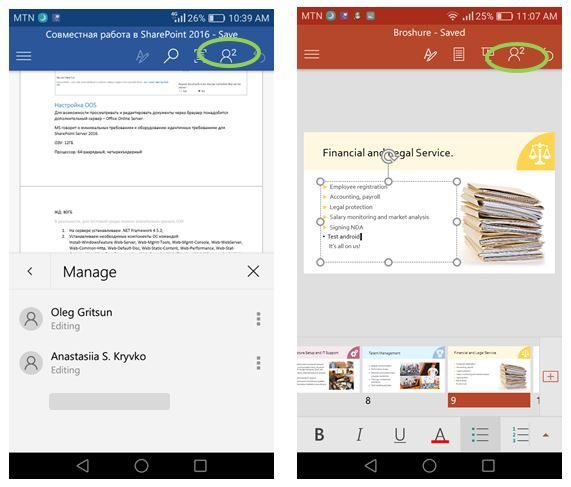
В случае с IPhone при изменениях выдается сообщение об обновлениях с предложением Применить/Отменить.
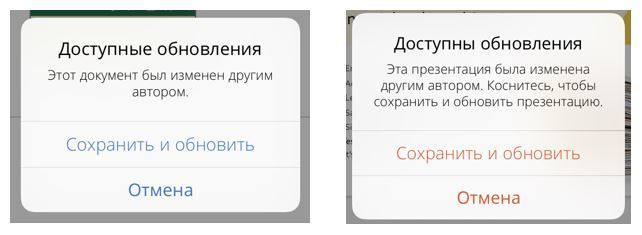
Интересно было бы ещё протестировать на Windows Phone с Windows 10, но в компании таких не нашлось. Microsoft Excel App
Совместная работа real time в Excel App не поддерживается.
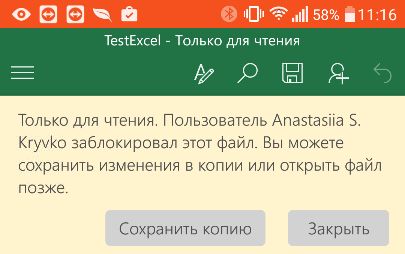
Вывод
Microsoft не первооткрыватель в нише co-working, но его Office Online Server может оказаться отличным подспорьем для корпоративного клиента, не желающего уходить в облако. В список вещей на которые можно смотреть вечно, могу добавить движущиеся флажки с именами коллег и постепенно заполняющийся документ. К сожалению, за полноценным функционалом редактора по-прежнему придётся обращаться к настольным версиям программ, в которых ещё осталась и нужна кнопка сохранения.
Далее мы рассмотрим, как осуществить процесс разворачивания on-premise компонент совместного доступа в корпоративной инфраструктуре. Ферма SharePoint 2016, Office Online Server, публикация.
